높은 수준의 서비스 복원을 수행합니다
 변경 제안
변경 제안


동일한 절차에 따라 Microsoft Exchange Online, Microsoft OneDrive for Business, Microsoft SharePoint Online 사이트, Microsoft 365 그룹의 사서함에 대해 높은 수준의 복원을 수행합니다.
기본적으로 가장 최근의 백업만 복구에 사용할 수 있습니다. 기타 사용 가능한 옵션은 다음과 같습니다.
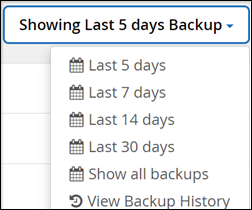
-
대시보드에서 복원을 수행할 서비스 상자에서 * protected * (보호됨 *) 위의 번호를 클릭합니다.
-
복원할 사서함, 그룹, 팀, 내 사이트 또는 사이트의 이름을 선택합니다.
-
복원 옵션을 선택합니다.
PST로 내보내기 복원 옵션을 선택하면 제공된 링크는 7일 동안 유효하며 사전 인증됩니다. -
Microsoft Exchange Online*용 사서함을 복원하는 경우 다음 옵션 중 하나를 선택합니다.
메시지 크기가 140MB를 초과하는 메일박스를 복구하면 서버에 다시 업로드에 실패할 수 있습니다. PST로 내보내기 옵션을 사용하여 높은 수준의 복원을 수행하는 것이 좋습니다. 자세한 내용은 을 참조하십시오 "Microsoft Exchange Online 제한: 메시지 제한". -
같은 사서함으로 복원합니다
-
PST로 내보내기 PST로 내보내면 내보내기가 완료될 때 PST 파일의 위치와 함께 알림 이메일이 전송됩니다.
-
다른 사서함으로 복원 다른 사서함으로 복원하는 경우 검색 필드에 대상 사서함을 입력해야 합니다. 검색 필드에 대상 이메일 주소의 일부를 입력하여 일치하는 대상 사서함에 대한 자동 검색을 시작할 수 있습니다.
-
-
Microsoft Office 365 그룹 * 에 대한 그룹을 복원하는 경우 다음 옵션 중 하나를 선택합니다.
-
같은 그룹으로 복원합니다
-
다른 그룹으로 복원합니다
-
데이터 내보내기 내보내면 Microsoft Exchange 파일로 PST 파일이 만들어지고 Microsoft SharePoint 사이트로 .zip 파일이 만들어집니다. PST 파일의 위치와 인증된 URL이 포함된 알림 이메일이 .zip 파일 위치에 전송됩니다.
-
-
Microsoft Office 365 그룹 * 에서 팀을 복원하는 경우 다음 옵션 중 하나를 선택합니다.
-
같은 팀으로 복원합니다
-
다른 팀으로 복원 Microsoft 365에서 팀이 삭제된 경우에 적합합니다. 이 복원 옵션을 사용하려면 새 팀을 만들어야 합니다. 최근에 MS 팀에서 새 팀을 만든 경우 서비스를 동기화하여 검색합니다. 왼쪽의 * 서비스 설정 * 으로 이동합니다. Office 365 * 를 클릭합니다. 서비스 관리 * 에서 Microsoft 365 그룹에 대해 * 지금 동기화 * 를 클릭합니다.
-
데이터 내보내기 데이터를 내보내려면 데이터를 다운로드해야 합니다. 왼쪽 메뉴에서 보고 로 이동합니다. 내보내기 데이터 작업을 찾습니다. 전체 폴더 * 를 클릭합니다. 그런 다음 * 데이터 다운로드 링크 내보내기 * 를 클릭합니다. zip 파일이 다운로드됩니다. zip 파일을 열어 데이터 압축을 풉니다.
-
-
Microsoft OneDrive for Business * 용 MySites를 복원하는 경우 다음 옵션 중 하나를 선택합니다.
-
동일한 MySite로 복원합니다
-
다른 내 사이트로 복원 다른 내 사이트로 복원하는 경우 검색 필드에 대상 내 사이트를 입력합니다. 검색 필드에 대상 내 사이트의 일부를 입력하여 일치하는 대상 내 사이트에 대한 자동 검색을 시작할 수 있습니다.
-
데이터 내보내기 내보내면 MySites로 .zip 파일이 생성됩니다. 인증된 URL이 포함된 알림 이메일을 .zip 파일 위치에 받게 됩니다.
-
-
Microsoft SharePoint Online*용 사이트를 복원하는 경우 다음 옵션 중 하나를 선택합니다.
-
같은 사이트로 복원 * 역할만 복원 * 을 선택하면 역할 및 사용 권한 복원만 가능합니다.
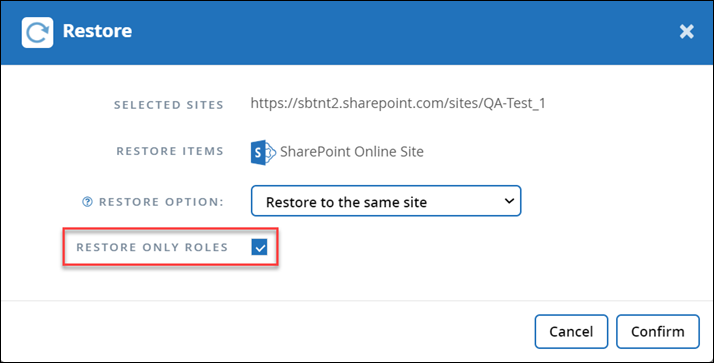
-
다른 사이트로 복원 다른 사이트로 복원하는 경우 검색 필드에 대상 사이트를 입력합니다. 검색 필드에 대상 사이트의 일부를 입력하여 일치하는 대상 사이트에 대한 자동 검색을 시작할 수 있습니다.
-
데이터 내보내기 내보내는 경우 사이트 모음과 함께 .zip 파일이 만들어집니다. 인증된 URL이 포함된 알림 이메일을 .zip 파일 위치에 받게 됩니다.
-
-
-
확인 * 을 클릭합니다. 복원 작업이 생성되었음을 나타내는 메시지가 표시됩니다.
-
복원 진행률을 모니터링하려면 * 작업 진행률 보기 * 를 클릭합니다.



